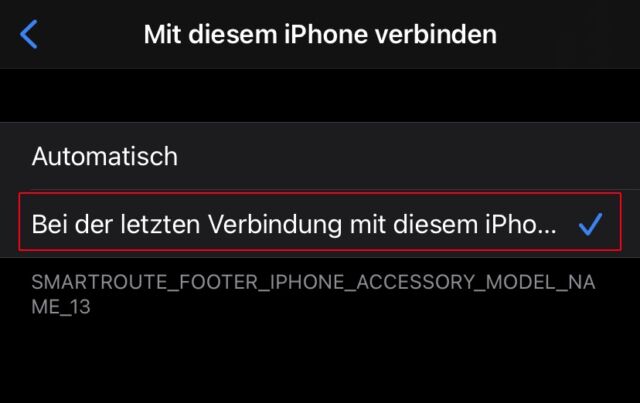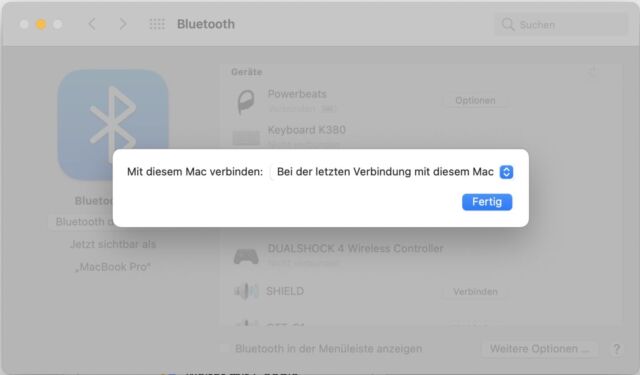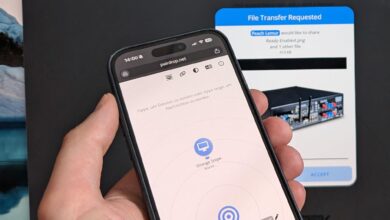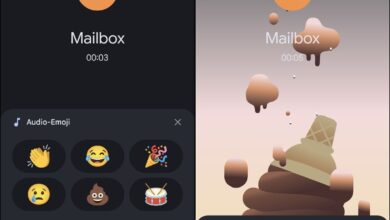AirPods und Powerbeats: Automatischen Gerätewechsel verhindern
So stellt Ihr den Wechsel der Kopfhörer zwischen iPhone, iPad und Mac ab

Die Apple AirPods sowie die verwandten Powerbeats-Kopfhörer bieten seit einiger Zeit die Option, automatisch zwischen Euren Geräten hin- und herzuwechseln. Das ist in vielen Fällen praktisch, kann aber auch nerven. Wir zeigen Euch, wie Ihr den automatischen Wechsel zwischen iPhone, iPad und Mac deaktivieren könnt.
AirPods und Powerbeats: Automatischer Wechsel zwischen iCloud-Geräten
Seit dem Upgrade auf iOS 14 bzw. iPadOS 14 verfügen die Apple AiprPods, AirPods Pro sowie diverse Powerbeats-Modelle die Möglichkeit, vollautomatisch zwischen Euren Apple-Geräten hin- und herzuwechseln. Hört Ihr beispielsweise auf dem iPhone Spotify bei der Arbeit und schaut zuhause auf dem iPad ein wenig Netflix, müsst Ihr die Kopfhörer dabei nicht manuell neu koppeln.
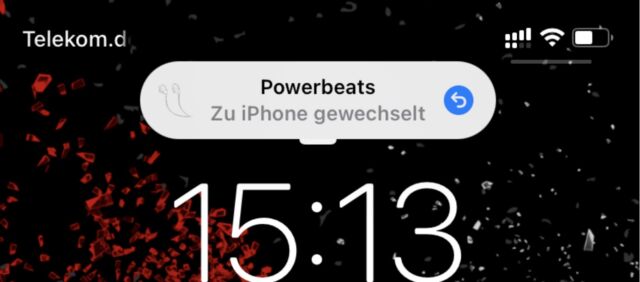
Das ist grundsätzlich praktisch, kann aber auch stören. Vielleicht wollt Ihr nur kurz in ein Video hereinschnuppern oder es mit anderen im Raum anschauen? In diesem Fall müsstet Ihr bei der Autokoppelung der AirPods erst umständlich auf die Lautsprecher des entsprechenden Geräts umschalten. Bei den von mir verwendeten Powerbeats 4 kommt es zudem häufiger vor, dass der Geräte-Switch nicht ganz sauber abläuft und die Wiedergabe ständig unterbrochen wird. Passiert das öfter, kann es sich lohnen, die automatische Verbindung zu stoppen.
So deaktiviert Ihr die automatische AirPods-Verbindung unter iOS und iPadOS
Um den Auto-Switch der Apple-Kopfhörer zu verhindern, müsst Ihr auf den jeweiligen Geräten die automatische Verbindung ausschalten. Dazu müssen AirPods bzw. Powerbeats via Bluetooth verbunden sein. Anschießend könnt Ihr das Verhalten folgendermaßen ändern:
- Wechselst in die Geräteeinstellungen von iPad bzw. iPadOS.
- Navigiert zum Bereich Bluetooth.
- Sucht in der Bluetooth-Liste den entsprechenden Kopfhörer und tippt auf das kleine "i" neben dem Eintrag.
- Tippt im Detailbildschirm auf den Punkt Mit diesem iPhone/iPad verbinden.
- Hier stellt Ihr nun von der Voreinstellung Automatisch auf die Option Bei der letzten Verbindung mit diesem iPhone/iPad um.

Auch am Mac gibt es eine entsprechende Option. Ihr findet Sie in den Systemeinstellungen im Bereich Bluetooth. Tippt hier neben den AirPods bzw. den Powerbeats auf Optionen. Stellt dann das Dropdown-Menü Mit diesem Mac verbinden auf die Einstellung Bei der letzten Verbindung mit diesem Mac um.
Ab sofort verbinden sich Eure AirPods bzw. die Powerbeats nur noch dann mit dem jeweiligen Gerät, wenn Ihr es manuell initiiert. Wie das geht? Zeigen wir Euch natürlich ebenfalls!
AirPods und Powerbeats: So wechselt Ihr manuell zwischen den Geräten
Der manuelle Wechsel zwischen einem iPhone, iPad oder Mac erfordert zwar ein paar zusätzliche Schritte, funktioniert aber gegebenenfalls zuverlässiger als sein automatisches Gegenstück. Am iPhone oder iPad öffnet Ihr dazu einfach während der Wiedergabe das Kontrollcenter. Tippt hier auf das kleine AirPlay-Symbol und wählt die entsprechenden Kopfhörer in der Liste aus. Die Bluetooth-Verbindung wird dann automatisch hergestellt.
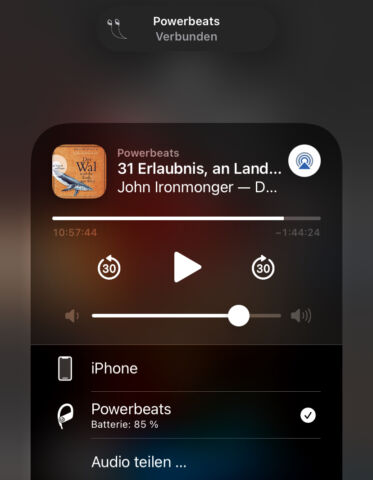
Am Mac - im Beispiel auf einem MacBook mit macOS Big Sur - funktioniert die manuelle Verbindung von AirPods und Powerbeats ähnlich. Sobald die Kopfhörer eingeschaltet und in der Nähe sind, könnt Ihr die Verbindung mit wenigen Klicks herstellen. Klickt dazu in der Menüleiste oder dem neuen Kontrollzentrum auf die Lautstärkeregelung.
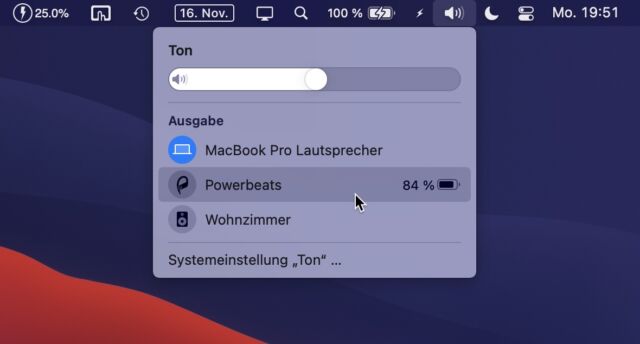
Auf diese Weise vermeidet Ihr versehentliche Wechsel der Kopfhörer zwischen den Geräten und könnt trotzdem problemlos umschalten. Wollt Ihr den automatischen Wechsel für ein Gerät wieder einschalten, stellt die Option einfach wieder um.
Noch mehr Tipps und Tricks aus dem Apple-Universum findet Ihr hier. Allgemeine Hardware-Themen aller Art stellen wir am Laufenden Band hier rein. Und wenn Ihr Euch einfach mal aus über 2.000 Tutos überraschen wollt, klickt diesen Mystery-Link.